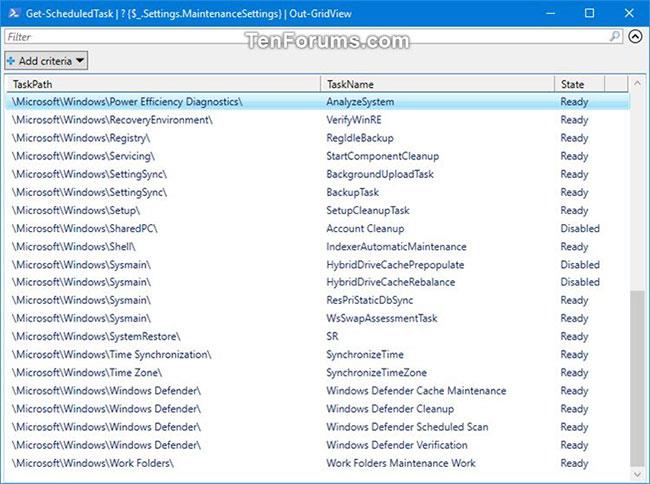LTE-tekniikka on langatonta 4G-verkkotekniikkaa. LTE on rakennettu 3G High-Speed Downlink Packet Access -verkkoprotokollalle ja tarjoaa nopean langattoman matkapuhelinverkkoyhteyden mobiililaitteiden kautta. WiFi on langaton tekniikka, jonka avulla tietyntyyppiset tietokonelaitteet, kuten henkilökohtaiset tietokoneet ja matkapuhelimet, voivat muodostaa yhteyden langattomaan verkkoon reitittimen kautta.
Perustiedot LTE:stä ja WiFistä
Vuonna 2008 julkaistu LTE on teknisesti nimetty 3GPP-teknologiaksi, ja se on suunniteltu toimimaan mobiililaitteiden, kuten matkapuhelimien ja tablettien, kanssa. Julkaisuhetkellä LTE-tekniikka on saatavilla tietyissä puhelimissa, mikä tarjoaa pääsyn 4G-verkkoihin.
WiFi-tekniikka ilmestyi markkinoille vuonna 1999, kun 802.11b-standardi julkaistiin, jonka tarkoituksena on tarjota langaton verkkotoiminto tietokoneille ja mobiililaitteille. Toisin kuin LTE-tekniikka, WiFi-standardit vaativat reitittimen langattoman verkkoyhteyden tarjoamiseksi.
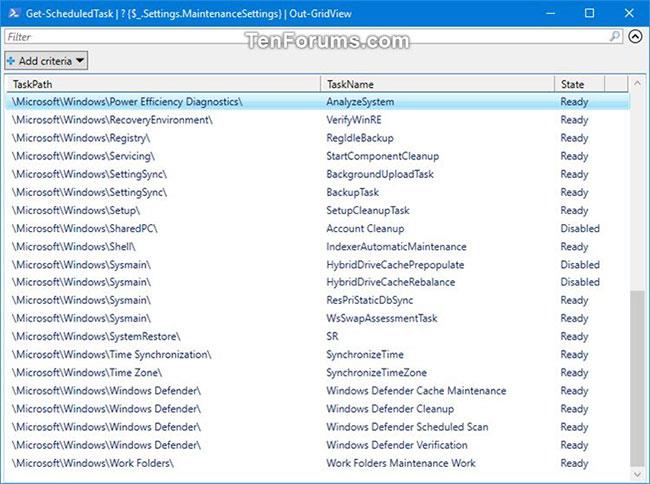
LTE
LTE:n ja WiFin eri versiot
Julkaisuhetkellä LTE-tekniikka on saatavilla useissa julkaisuversioissa, mukaan lukien Release 12, joka on tekniikan nykyinen versio. WiFi-protokollat sisältävät 802.11a-, 802.11b-, 802.11g- ja 802.11n -standardit .
LTE-standardit luotiin elektroniikkavalmistajien ja langattomien palvelujen tarjoajien, mukaan lukien Samsungin, Sonyn, AT&T:n ja T-Mobilen, yhteistyöllä. WiFi-standardit perustuvat Wi-Fi Alliancen, kansainvälisen organisaation, joka koostuu useista samoista 3GPP:hen kuuluvista yrityksistä, määrityksistä.
Nopeus ja kantama
LTE-teknologia tarjoaa tiedonsiirtonopeudet 100 megabitistä sekunnissa 1 gigabittiin sekunnissa. WiFi-standardit lähettävät dataa 11 Mbps - 600 Mbps välillä. Erilaiset olosuhteet ja tilanteet voivat aiheuttaa näiden nopeuksien vaihtelua, kuten huono sää, verkkoliikenne ja yksittäisten laitteiden ominaisuudet.
LTE-standardi mahdollistaa laitteiden liittämisen laajaan verkkopeittoon, usein maanlaajuisesti. Wi-Fi-laitteiden on oltava 300 jalan etäisyydellä langattomasta reitittimestä, jotta langattoman verkon toimivuus säilyy.

WIFI
Joitakin huomioitavia asioita
Voit myös käyttää mobiilireititintä hyödyntääksesi LTE-verkkoyhteyttä. Mobiilireitittimet mahdollistavat minkä tahansa tietokonelaitteen yhteyden langattoman palveluntarjoajan 4G-verkkoon käyttämällä toisessa päässä WiFi-tekniikkaa ja toisessa päässä LTE:tä.
WiMAX-tekniikka perustuu WiFi 802.16 -standardiin ja laajentaa WiFi-tyyppiset langattomat yhteydet 300 metristä 30 mailiin. WiMAX on luokiteltu LTE-teknologiaksi, mutta se luottaa yhteyden muodostamiseen WiMAX-yhteensopiviin reitittimiin langattoman palveluntarjoajan 4G-verkon sijaan.
Katso lisää: